先讲几点,jdk 下的 keytool 虽然也可以生成证书,但是不能模拟 ca 认证,所以就功能上来讲还是 openssl 强大一点。接下来讲讲我为什么要这个认证,我是在本地服务器上搭建一个网站,需要使用 https ,要开启这个的话就需要数字证书,虽然有免费的数字证书,但是需要验证域名,我没有,网上的确有免费的域名申请,但是这样就又需要服务器,我只是想安安静静的搭个网站,能以最小成本完成就好,所以就使用 openssl 为自己模拟 ca 认证,客户端证书,服务器端证书。虽然很麻烦,但是很省钱。
由于我对这一块是完全新手,所以查了很多教程,这些就是我参考的大神们的例子。
首先要知道,openssl 实际上就是 Visual Studio 的一个拓展库,所以需要先安装 Visual Studio,我装的是 Visual Studio 2013,很多教程都是拿 Visual Studio 2010 做例子的,这个没太大问题的。而且这里的安装还是需要使用 jdk 的 keytool 的
安装好 Visual Studio 好之后就是安装 ActivePerl ,这个是最简单的,直接点击运行安装文件,一路点击确认就行了,介于接下来的教程都是将这个的安装好的文件的路径添加到环境变量中的,所以一定要记得安装的路径,否则接下来你输入指令的时候会无法识别 perl 这个关键字。
安装包我拿百度云分享出来了:点击打开链接,安装教程可以参考这里:Perl 安装教程
安装好 ActivePerl 之后还是添加环境变量,加上前面添加的那个,还有两个,你的 Visual Studio 的 bin 文件夹的路径,还有 c:\windows\system32 这个路径。
接下来就开始安装 openssl 了。
首先点击这里,或者直接 cd 在到这个路径下都可以,之后的很多操作都是在这里完成的:
在这个窗口内选择这个:
点击后界面是这样的:
之后的安装教程可以直接看这篇文章:
这里附上我安装的 openssl 版本:
里面是针对windows,64位下安装 openssl 的,还有注意,按照上面的教程安装完成后别急着关命令窗口,接下来还要靠他生成证书,具体的教程可以看这篇文章:
先讲几点注意点:
下面是我的安排:
按照前面生成好证书并且配置好 tomcat之后就可以来测试了,直接运行 https://(你配置的ip地址):8443,出现这样的内容就成功了。
点击确认之后就会显示这个界面表示成功了:








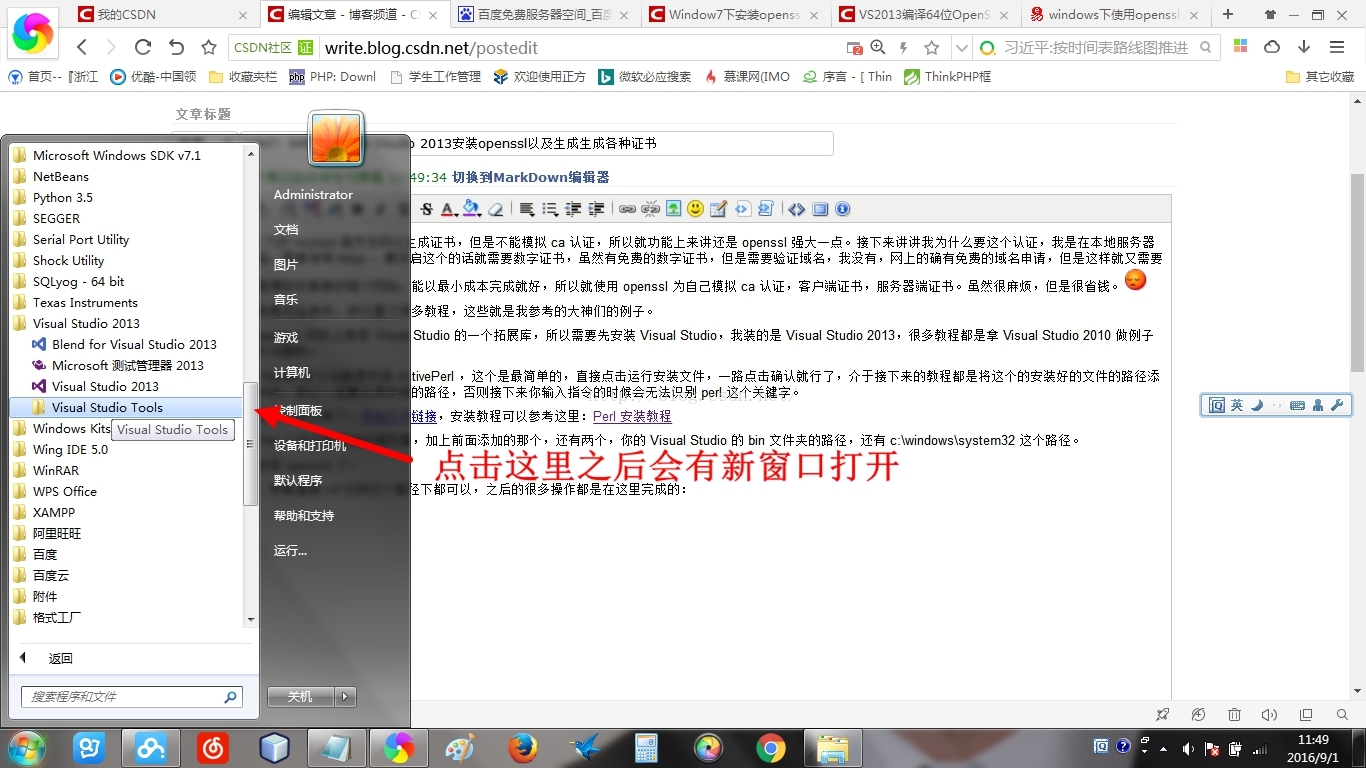
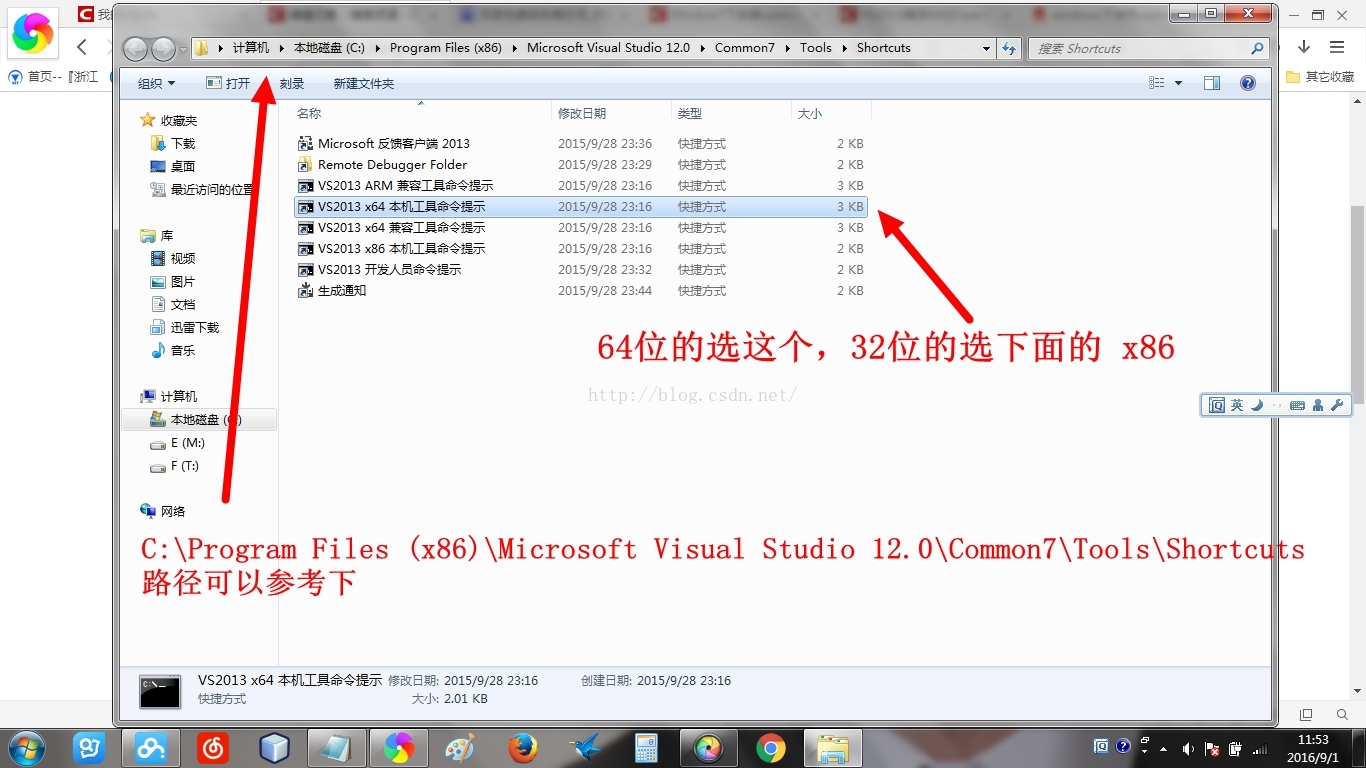
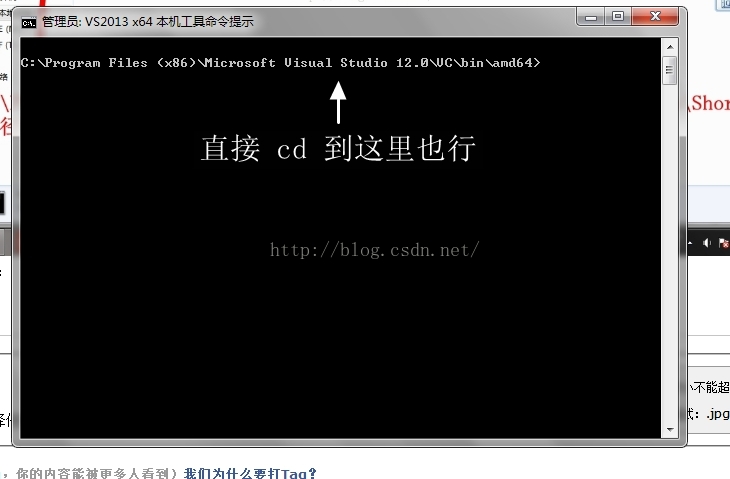
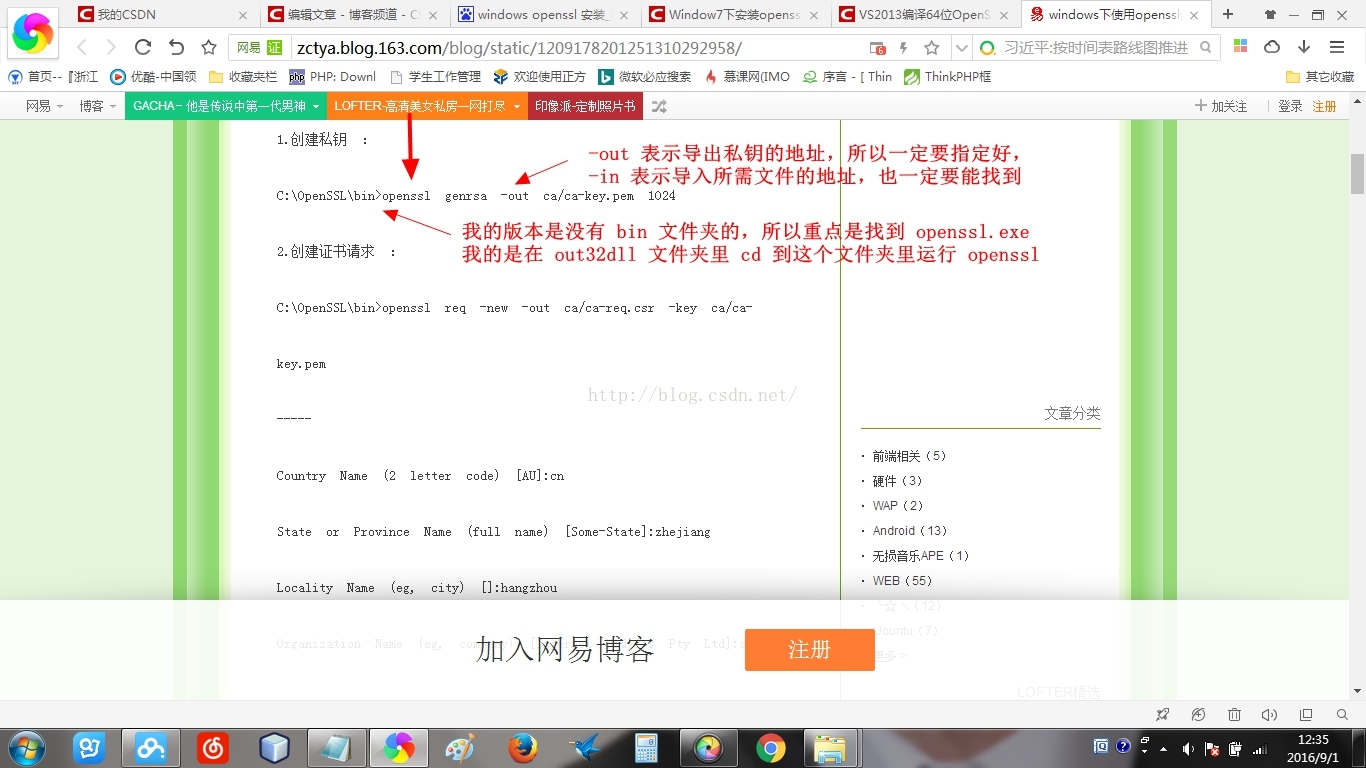
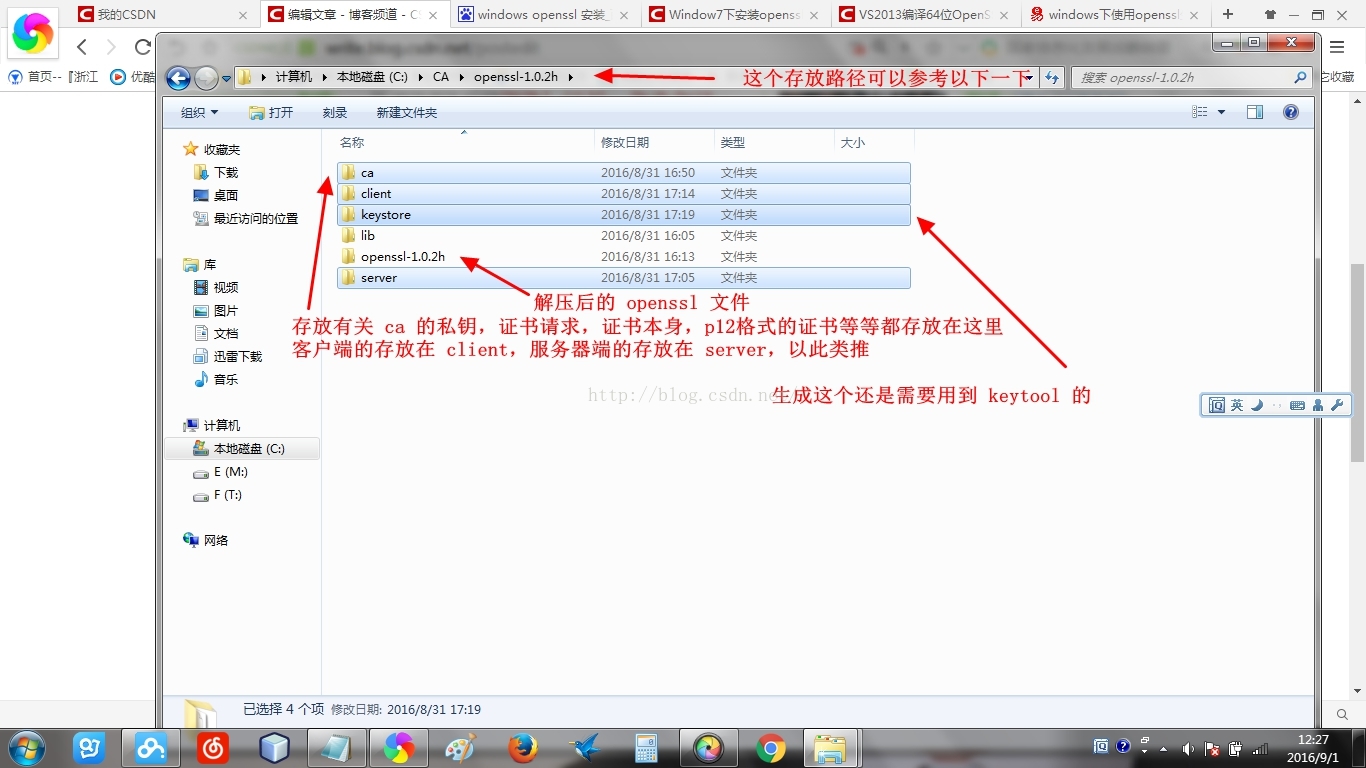
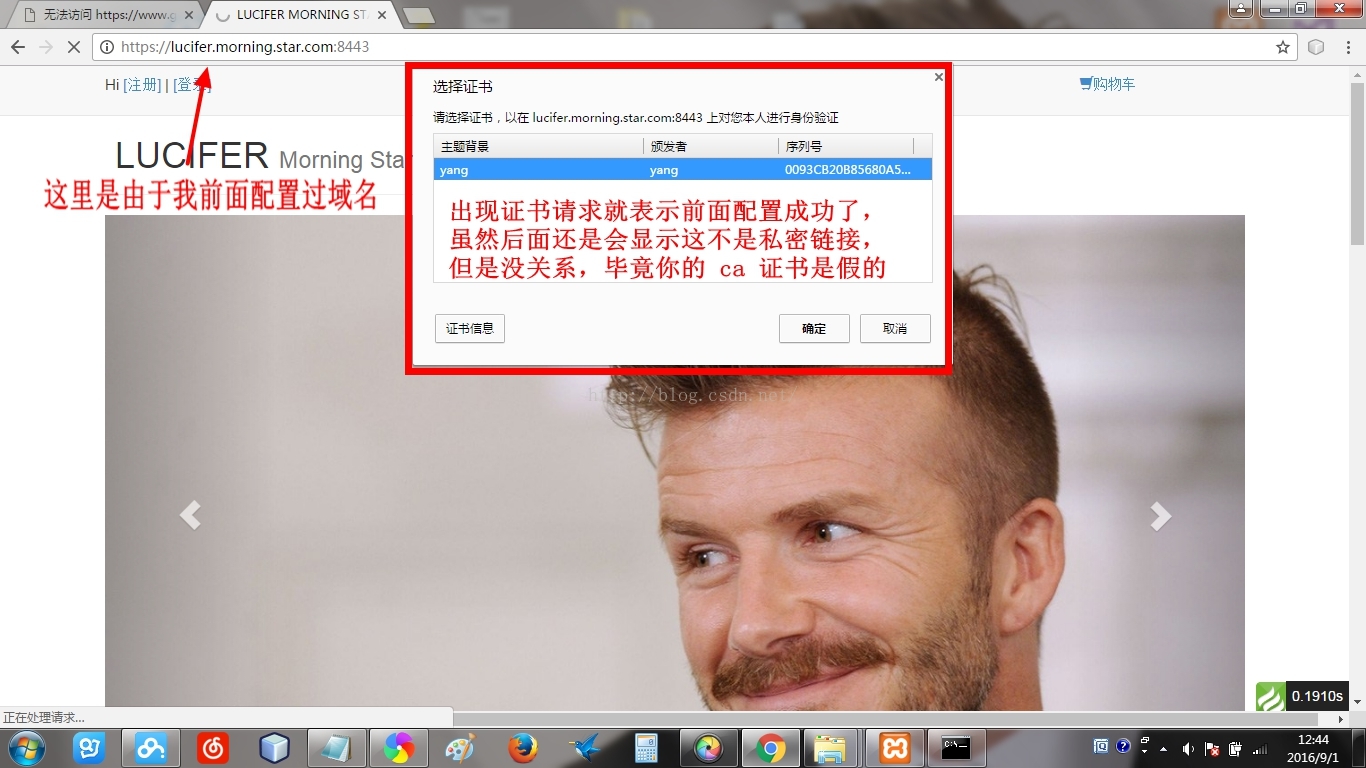
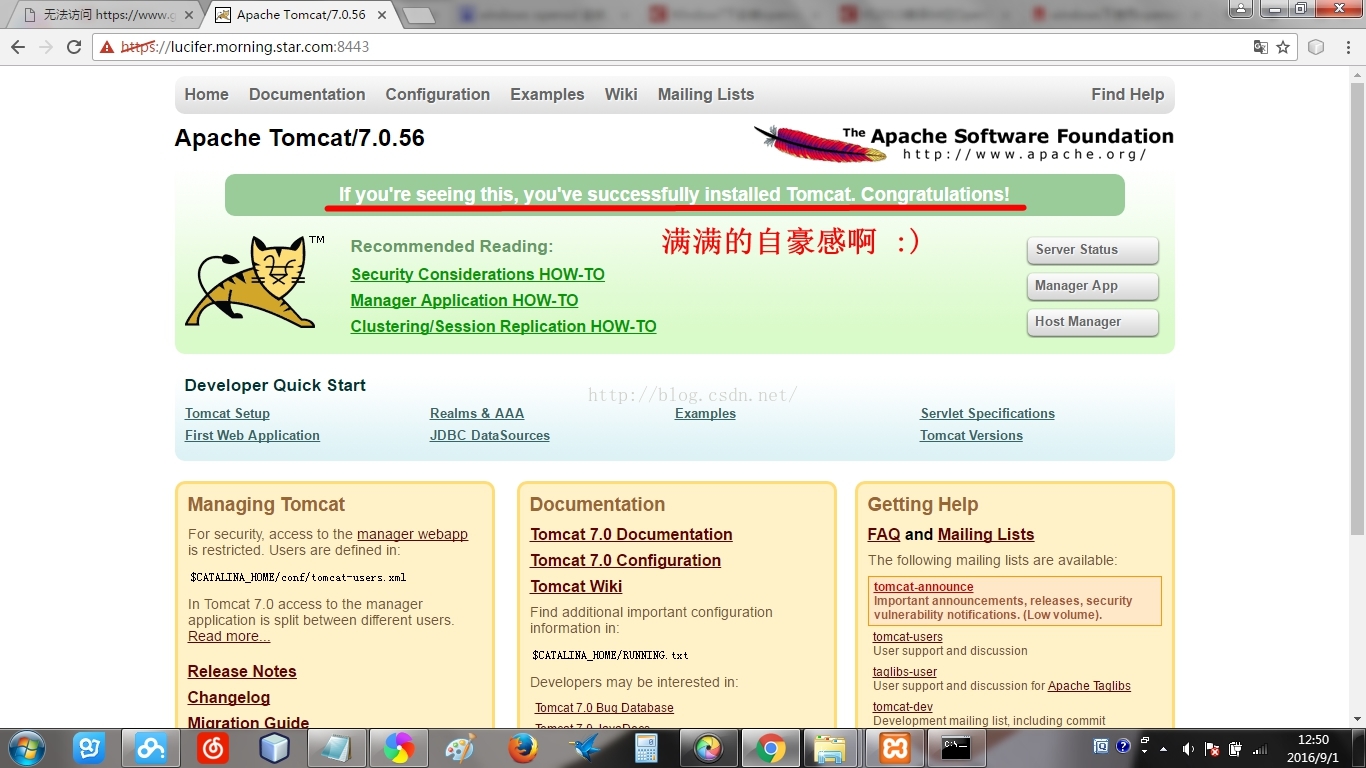














 440
440











 被折叠的 条评论
为什么被折叠?
被折叠的 条评论
为什么被折叠?








